Grafikas redaktorā Adobe Photoshop ir tikai deviņas pamata iespējas patvaļīgas formas attēla apgabalu izvēlei. Katru no šiem pamata rīkiem var modificēt, un ar to palīdzību izceltās zonas var saskaitīt, atņemt un citādi apvienot. Dažreiz šādi izvēlētā attēla laukumu ir nepieciešams saglabāt dokumentā, kas nav atsevišķs no oriģināla.
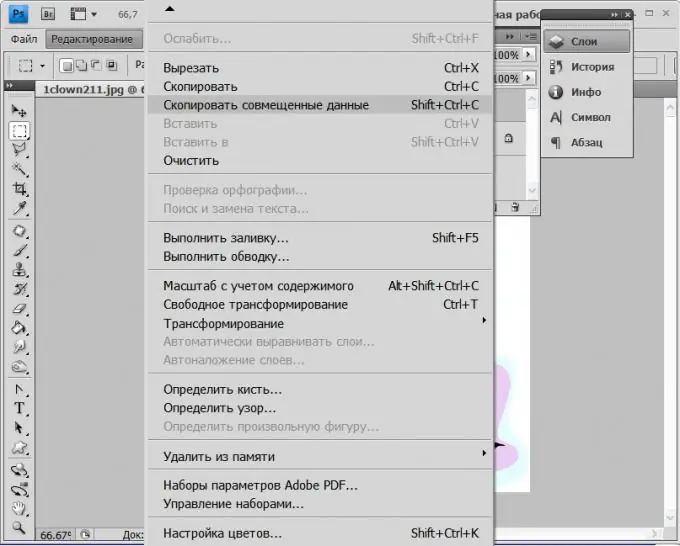
Instrukcijas
1. solis
Palaidiet programmu Adobe Photoshop, ielādējiet tajā vēlamo failu un rīkjoslā noklikšķiniet uz vienas no ikonām, kas saistītas ar konkrēta attēla apgabala izvēles rīkiem - tās ir trīs un katra satur vairākas dažādas rīka variācijas. Lai pārslēgtu katra rīka šķirnes, ar peles kreiso pogu noklikšķiniet uz tā ikonas un pagaidiet, līdz parādīsies nolaižamais saraksts, un pēc tam noklikšķiniet uz vajadzīgās opcijas.
2. solis
Ar atlasīto rīku atlasiet attēla apgabalu un pēc tam nokopējiet to uz starpliktuvi. Ja atlasītajā apgabalā ir attēls, kas atrodas vairākos slāņos, atveriet Adobe Photoshop izvēlnes sadaļu "Rediģēšana" un atlasiet "Kopēt apvienotos datus". Jūs varat iztikt bez izvēlnes - šai komandai tiek piešķirti "karstie taustiņi" Shift + Ctrl + C. Ja jūs interesē tikai tā attēla daļa, kas atrodas vienā no daudzslāņu dokumenta slāņiem, izveidojiet pārliecinieties, vai slāņu paletē ir atlasīts vajadzīgais un izvēlieties tajā pašā izvēlnes Rediģēt sadaļā “Kopēt” vai izmantojiet īsinājumtaustiņu Ctrl + C. Jums jārīkojas arī tad, ja atvērts dokuments.
3. solis
Izveidojiet jaunu dokumentu. Lai izsauktu atbilstošo dialogu, izvēlnē varat atvērt sadaļu "Fails" un atlasīt vienumu "Jauns", vai arī vienkārši nospiest taustiņu kombināciju Ctrl + N. Atvērtajā dialoglodziņā augstums un platums jau būs komplekts, kas atbilst apgabalam, kuru nokopējāt starpliktuvē, tāpēc pietiek vienkārši noklikšķināt uz pogas "OK".
4. solis
Ielīmējiet kopēto apgabalu izveidotajā dokumentā. To var izdarīt, atlasot komandu Ielīmēt, kas atrodas sadaļā Rediģēšana, vai arī varat nospiest īsinājumtaustiņu Ctrl + V.
5. solis
Saglabājiet jaunu dokumentu, kas satur sākotnējā attēlā atlasītā apgabala attēlu. Lai to izdarītu, izvēlnes sadaļā "Fails" varat atlasīt vienumu "Saglabāt" vai "Saglabāt kā". Karstie taustiņi, kas atbilst šīm komandām, ir Ctrl + S un Ctrl + Shift + S. Ja pirms saglabāšanas vēlaties izvēlēties optimālo izveidotā faila kvalitātes un lieluma attiecību, pēc tam atlasiet vienumu "Saglabāt tīmeklim un ierīcēm" (Alt + Ctrl + Shift + S).






